可能现在有部分企业或者家里并没有支持无线连接打印机的设备,但是对于这样的产品普及是迟早的事情,今天给大家分享的是惠普打印机怎么连接电脑图文教程,有想要了解的朋友快来看看吧
惠普打印机怎么连接电脑
1、首先,我们打开电脑开始栏中找到搜索。

2、搜索栏中输入 HP Officejet Pro 8100,这里一般是指您购买的惠普打印机设备型号。
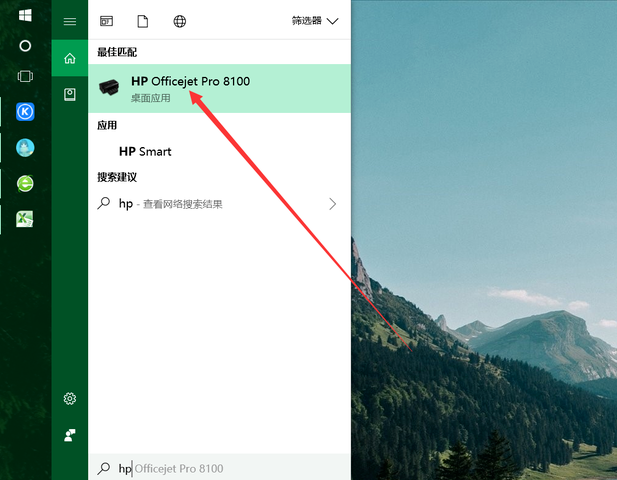
3、点击实用程序,然后选择打印机软件和设置。

4、选择连接新的打印机。
mac系统恢复出厂设置的步骤教程
OS X是Mac电脑预装系统,Mac系统既简洁又安全,不过使用时间长了,系统就会逐渐变得迟缓,其实我们是可以对系统进行恢复出厂设置的,接下来看看mac系统恢复出厂设置的步骤教程.
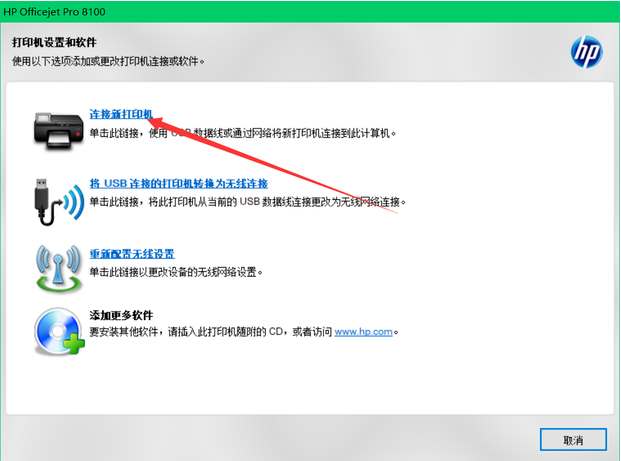
5、连接方式为无线连接。
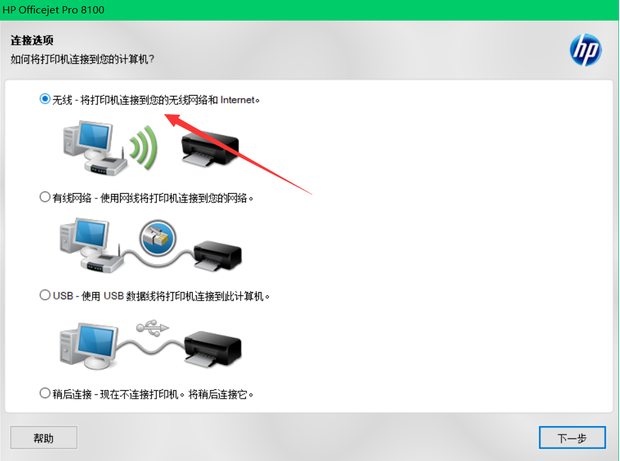
6、打印机已经连上无线网络。

7、输入您的密码后选择选择是,然后点击下一步。
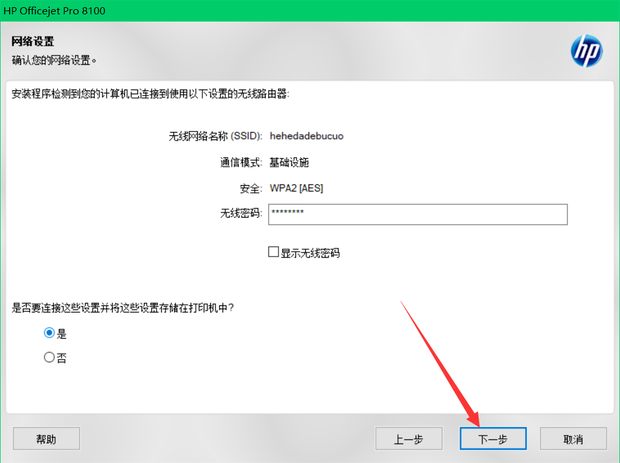
8、无线打印机连接成功。
好了,以上就是惠普打印机怎么连接电脑的步骤教程,如果有朋友不知道打印机如何连接电脑的,可以参考上述步骤,操作起来就简单多了。
excel怎么换行的步骤教程
经常接触办公软件的人就知道,在编写word文档时,如果要换行,点击回车键就可以换行,但是如果是Excel,就没那么简单了,今天小编来跟大家说手excel怎么换行的步骤教程.






